Erstellen von Java-Regelsätzen (veraltet)
Wichtig
Java-Regelsätze sind ab dem 22. August 2023 veraltet. Weitere Informationen finden Sie auf der Seite Featureeinstellung.
Die Java-Versionskontrolle ermöglicht die Zuordnung bestimmter Websites und URLs zu einer bestimmten installierten Java-Version. Sie können Regelsätze erstellen, um eine Anwendung oder URL zur Verwendung einer bestimmten Java-Version zu konfigurieren. Regeln werden mit demselben Verfahren wie im FSLogix Apps Rule Editor bereitgestellt.
Voraussetzungen
- Herunterladen und installieren:
- Internet Explorer (IE) 8 und höher wird unterstützt.
- Anwendungen müssen in Internet Explorer (IE) 7 oder höher ausgeführt werden.
- Java 1.6.0_10 oder höher wird unterstützt.
- Java 1.4.2 und höher wird für die Umleitung unterstützt.
- Microsoft Edge oder Chromium-basierte Browser werden nicht unterstützt.
Wichtig
FSLogix unterstützt die Java-Versionssteuerung nur auf unterstützten Versionen des Internet Explorer (IE).
Hinweis
Wenn Regeln geändert werden, starten Sie die Internet Explorer-Instanzen für die geänderten Regeln neu.
Problem: Die ActiveX-Blockierungsfunktion des IE kann dazu führen, dass Applets nicht mehr reagieren, wenn die Java-Versionssteuerung verwendet wird. Um dies zu umgehen, fügen Sie die Domäne, die die Applet-URL enthält, zur Liste der vertrauenswürdigen Websites im Internet Explorer hinzu.
Erstellen eines neuen Anwendungsregelsatzes
Öffnen Sie den Java-Regel-Editor.
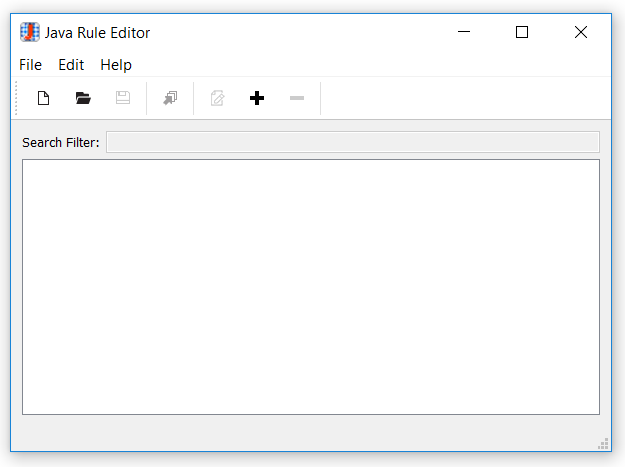
Abbildung 1: Java RuleEditor
Wählen Sie „Bearbeiten“ und dann „Hinzufügen“ aus.
Wählen Sie Anwendung als Typ aus.
Geben Sie den Speicherort der ausführbaren Datei an.
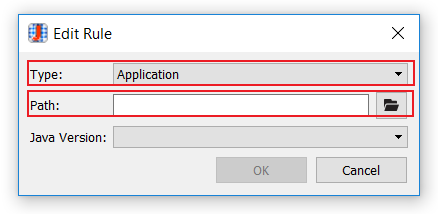
Abbildung 2: Java RuleEditor – Neue Anwendung
Wählen Sie Datei und speichern Sie die Java-Projektdatei.
Klicken Sie auf Datei, dann Generieren, um die Java-Regeldateien zu generieren.
Es werden zwei (2) Dateien erstellt, eine (1) Regelsatzdatei (FXR) und eine (1) Zuordnungsdatei (FXA).
Stellen Sie die Dateien bereit, siehe „Bereitstellen von Regelsätzen und Zuweisungsdateien.“
Erstellen eines neuen URL-Regelsatzes
Öffnen Sie den Java-Regel-Editor.
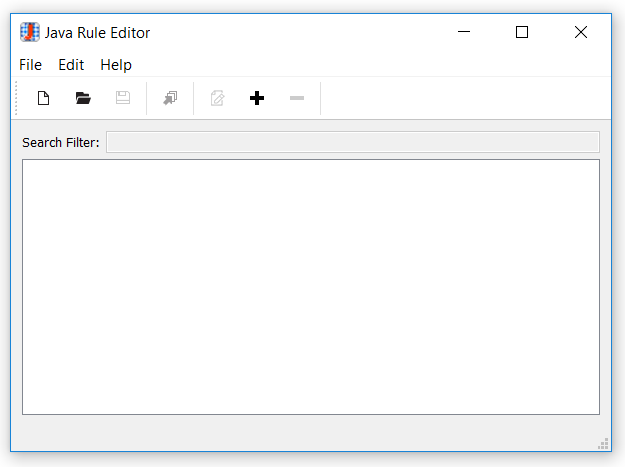
Abbildung 3: Java RuleEditor
Wählen Sie im Java-Regel-Editor „Bearbeiten“ und dann „Hinzufügen“ aus.
Wählen Sie URL als Typ aus.
Geben Sie die URL an (absolut oder mit Platzhalter).
- Das Protokoll kann
http,httpsoder*.sein und*stimmt mit http oder https überein. Beispielsweise entspricht*://contoso.comhttp://contoso.comundhttps://contoso.com. - Sub-Domains können als
*.angegeben werden. Beispielsweise entsprichthttps://*.contoso.comwww.contoso.com,test.contoso.comundcontoso.com. - Der Pfad
*entspricht der vollständigen URL, unter der*angegeben ist. Beispiel:https://contoso.com/*entspricht der gesamten Domäne undhttps://contoso.com/app/*entspricht allem im Pfad unter app.
- Das Protokoll kann
Geben Sie in der Dropdownliste die zu verwendende Java-Version an (beispielsweise 1.6.0_45).
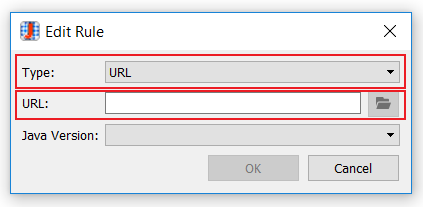
Abbildung 4: Java RuleEditor – Neue URL
Wählen Sie Datei und speichern Sie die Java-Projektdatei.
Klicken Sie auf Datei, dann Generieren, um die Java-Regeldateien zu generieren.
Es wird eine XML-Datei erstellt.
Stellen Sie die Datei bereit, siehe Bereitstellen von Regelsätzen und Zuweisungsdateien.
Hinweis
- Wenn die neueste Version von Java im Java-Versionsfeld ausgewählt ist, werden die Java-Versionskontrolle und die zugehörigen Features für die gegebene URL effektiv deaktiviert.
- Die ausgewählte Java-Version muss auf dem Clientcomputer installiert sein, sonst funktioniert die Regel nicht. Mehrere Versionen von Java können nebeneinander installiert werden. Hauptversionen von Java stehen nicht in Konflikt miteinander, da jede in einem eindeutigen Verzeichnis installiert wird. Java-Versionen, die dieselbe Hauptversion, aber unterschiedliche Nebenversionen haben, werden jedoch standardmäßig in dasselbe Verzeichnis installiert. Um dieses Problem zu vermeiden, können Sie einfach den Pfad während der Installation ändern.
- In fast allen Fällen sollten die 32-Bit-Versionen von Java verwendet werden. In der Regel sollte 64-Bit-Java nur dann vor den 32-Bit-Versionen getestet werden, wenn es spezielle Anweisungen zur Verwendung gibt.